
Guida Rapida: Come Fare Aggiornamento iPhone
Se possiedi un iPhone e desideri aggiornare il software alla versione più recente, sei nel posto giusto. Questa…

Scattare uno screenshot su un iPhone è facile e veloce. Esistono diversi metodi a seconda del modello di iPhone che possiedi.
Per gli iPhone con Face ID, basta premere e rilasciare contemporaneamente il tasto laterale e il tasto per alzare il volume. Mentre per gli iPhone con Touch ID, premi e rilascia contemporaneamente il tasto laterale e il tasto Home. Una volta scattato lo screenshot, comparirà temporaneamente una miniatura sullo schermo. Puoi toccare la miniatura per visualizzare lo screenshot o farla scorrere verso sinistra per chiuderla. Gli screenshot vengono salvati automaticamente nella libreria fotografica dell’app Foto. Per visualizzare tutti gli screenshot in un unico posto, apri l’app Foto, tocca l’album e seleziona “Screenshot”.
Se desideri fare uno screenshot di una pagina web o di un contenuto che supera la lunghezza dello schermo del tuo iPhone, puoi utilizzare il metodo della pagina intera. Indipendentemente dal modello di iPhone che possiedi, con Face ID o Touch ID, basta seguire questi semplici passaggi:
Ora puoi catturare lunghe pagine web, documenti o qualsiasi altro contenuto che desideri su iPhone, senza comprometterne l’integrità.
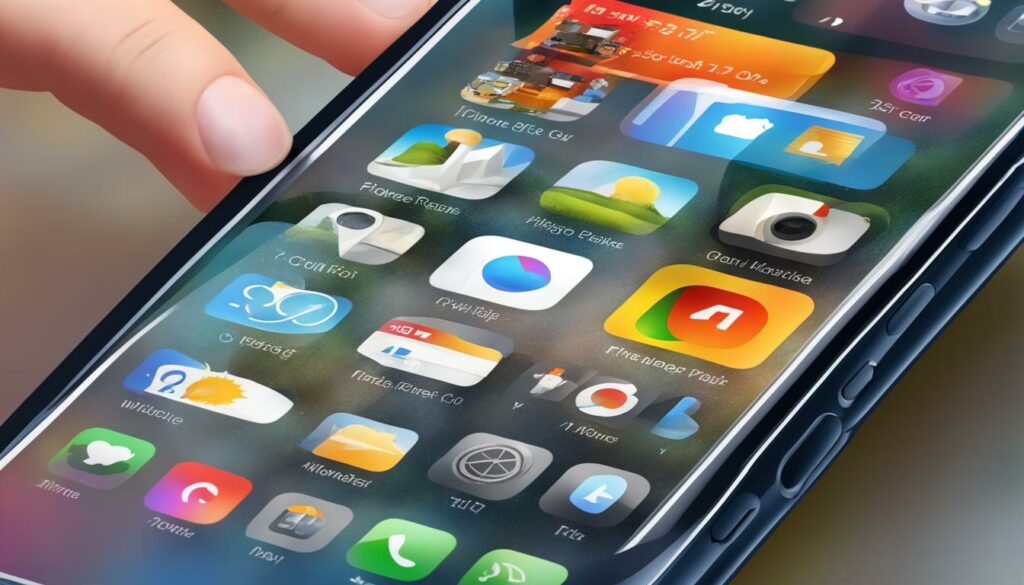
Sei un utente frequente di screenshot di pagine web su iPhone? Considera di utilizzare le estensioni del browser come “Full Page” che consentono di acquisire automaticamente e salvare le pagine web come screenshot di pagina intera.
Scattare uno screenshot su un iPhone è un’operazione semplice e rapida grazie ai diversi metodi disponibili. Seguendo le istruzioni fornite, è possibile catturare uno screenshot di tutto ciò che appare sullo schermo del proprio iPhone, inclusi siti web, immagini e messaggi. Gli screenshot vengono automaticamente salvati nella libreria fotografica dell’app Foto, rendendoli facilmente accessibili per la visualizzazione e la condivisione.
Conoscere questi metodi è utile per poter catturare e salvare i tuoi momenti preferiti sul tuo iPhone. Che si tratti di conservare una pagina web interessante, un’immagine di cui ti piace, o un messaggio importante, fare uno screenshot è la soluzione perfetta. Non è mai stato così facile salvare e condividere informazioni dal tuo iPhone.
In conclusione, fare uno screenshot su iPhone è un’operazione praticamente istantanea che ti consente di catturare e immortalare ciò che desideri. La capacità di condividere facilmente questi screenshot con amici, familiari o colleghi rende questa funzione ancora più preziosa. Non esitare ad utilizzare questi semplici metodi di screenshot per sfruttare appieno il tuo iPhone e conservare i tuoi ricordi piùimportanti e utili.
